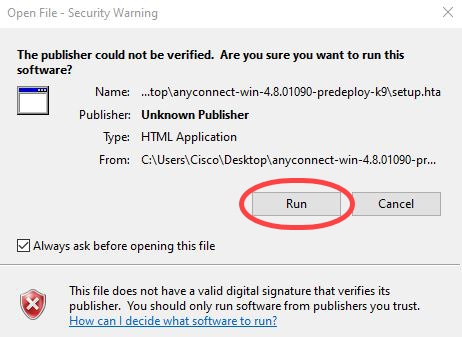Как пользоваться Cisco AnyConnect
Сейчас все большие и больше людей начинают работать из дома на своих корпоративных или личных устройствах. И часто таким сотрудникам нужен доступ в корпоративную сеть. С помощью Cisco AnyConnect Secure Mobility можно предоставить необходимый удаленный доступ, при этом обеспечив необходимый уровень безопасности. В этой статье мы расскажем как установить Cisco AnyConnect и как с его помощью подключиться к VPN.
Обзор Cisco AnyConnect
Cisco AnyConnect это VPN клиент (который является развитием Cisco VPN Client ), позволяющий вам устанавливать защитное подключение к корпоративной сети. Cisco AnyConnect включает в себя такие функции, как удаленный доступ, контроль состояния, функции веб-безопасности и защита в роуминге.
Клиент доступен на огромном количестве платформ:
Интересная особенность AnyConnect заключается в том, что это модульный программный продукт. Он не только обеспечивает VPN-доступ через Secure Sockets Layer (SSL) и IPsec IKEv2 , но также обеспечивает повышенную безопасность с помощью различных встроенных модулей. Помимо VPN-подключения, основные преимущества AnyConnect включают безопасность конечных точек для предприятий, телеметрию, веб-безопасность, управление доступом к сети и так далее.
Установка Cisco AnyConnect
Загрузите последнюю версию Cisco AnyConnect. Обратите внимание, что вам нужно иметь активную подписку AnyConnect Apex, Plus или VPN Only с Cisco для загрузки последней версии программного обеспечения клиента AnyConnect VPN. Просто войдите в систему, используя свой идентификатор Cisco и пароль, и вы сможете загрузить программное обеспечение без проблем.
Если вы являетесь пользователем Windows 10 , вы можете легко загрузить VPN-клиент Cisco AnyConnect из Магазина Windows . Существует никаких ограничений на загрузку, и это бесплатно.
Для обычных конечных пользователей чаще всего установочные файлы предоставляют администраторы, поэтому для них нет необходимости скачивать их отдельно. Также в большинстве случаев администраторы сами устанавливают AnyConnect на ПК пользователя, поэтому можно перейти сразу к следующему пункту.
Версия клиента AnyConnect для Windows поставляется в виде Zip-файла. Вам нужно будет разархивировать все содержимое zip-файла, чтобы запустить установку. Есть два установочных файла, setup.hta и setup.exe. Запуск любого из файлов установки откроет окно выбора установщика:
Вы можете выбрать компоненты, которые вы хотите установить с этой версией клиента Cisco VPN.
Подключение Cisco AnyConnect
Использовать AnyConnect с точки зрения клиента довольно просто. Вам просто нужно запустить AnyConnect, указать URL-адрес сервера, имя пользователя и пароль, и он просто подключится.
Мы дадим вам наш пошаговый обзор того, как запустить AnyConnect и отключиться от VPN при необходимости.
Убедитесь, что вы успешно установили AnyConnect. Для запуска VPN-клиента выполните следующие действия:
- Откройте Cisco AnyConnect Secure Mobility Client из меню Пуск
- Выберите соединение из выпадающего меню. Если это поле пустое, вы должны вручную ввести URL-адрес сервера. В большинстве случаев сетевые администраторы настраивают профиль VPN для пользователей. Таким образом, подключение по умолчанию будет автоматически указано в раскрывающемся меню
- Нажмите Подключиться или Connect
- Вам будет предложено ввести имя пользователя и пароль
- После ввода учетных данных нажмите ОК
Как только соединение установлено, AnyConnect автоматически свернет себя в системном трее. Теперь вы можете безопасно просматривать ресурсы в удаленной сети. Весь трафик проходит через VPN-туннель, что означает, что никто не может прочитать информацию, кроме сервера и клиента.
Чтобы отключиться от VPN, дважды щелкните значок AnyConnect на панели задач и нажмите кнопку Отключить или Disconnect .
AnyConnect Secure Mobility Client
Описание
AnyConnect Secure Mobility Client — это официальный софт, который разработан крупной фирмой, выпускающей промышленное оборудование для сети. Программа предназначена для работы с роутерами, свичами и прочим оборудованием для сети. Этот клиент подходит для сетевых устройств Cisco.
В клиенте можно создавать подключения в безопасном режиме и создавать профили для сетевых устройств этой компании. AnyConnect Secure Mobility Client работает на OS Windows и прочих системах.
Главная функция программы – это работа с VPN-подключениями и обмен информацией в защищенном протоколе. Клиент создаёт «виртуальную сеть» в удаленном доступе, чтобы обслуживать сетевое оборудование.
Возможности и совместимость
По сути, эта программа является продвинутой версией Cisco VPN Client. В этом клиенте есть несколько новых функций и отличий, а также добавлена поддержка OS Windows нового поколения.
Установите программу на компьютеры с OS Windows 7 и выше, а также на мобильные системы. Клиент не сложный в использовании и подходит для неопытных пользователей.
Ещё одно преимущество программы – это подключение к панелям Cisco ASA и другим переносным аппаратам. ASMC работает на протоколах TLS, DTLS и SSL.
В графической среде софта вы создаёте сетевые профили в ручном режиме. При потребности вы можете сохранить их, воспользовавшись удобным менеджером. Этот менеджер с «заготовкой» для профилей – это один из многих компонентов программы.
Нововведения и документация
Программа постоянно модернизируется, а разработчики добавляют новые функции в свой продукт. В последней версии софта есть поддержка телеметрических функций, которые проверяют подлинность хоста клиента и работают с IKEv2.
В состав клиента ASMC входит большое количество документов на английском языке. AnyConnect Secure Mobility Client поддерживает русскую локализацию на некоторых разделах графического интерфейса.
Install Cisco AnyConnect Secure Mobility Client on a Windows Computer
Available Languages
Download Options
Objective
This article shows you how to download and install the Cisco AnyConnect Secure Mobility Client on a Windows Computer. This article is applicable only to Cisco Business products that includes the RV34x series routers and not Enterprise products.
Introduction
AnyConnect Secure Mobility Client is a modular endpoint software product. It not only provides Virtual Private Network (VPN) access through Secure Sockets Layer (SSL) and Internet Protocol Security (IPsec) Internet Key Exchange version2 (IKEv2) but also offers enhanced security through various built-in modules. Why use a VPN? A VPN connection allows users to access, send, and receive data to and from a private network by means of going through a public or shared network such as the Internet but still ensuring a secure connection to an underlying network infrastructure to protect the private network and its resources.
Cisco AnyConnect is compatible with Windows versions 7, 8, 8.1, 10 and later.
Applicable Devices | Software Version
AnyConnect Software Version
AnyConnect App
The Anyconnect App can be downloaded from the Google Play store or the Apple store.
Install AnyConnect Secure Mobility Client
This toggled section provides details on Anyconnect licensing.
AnyConnect client licenses allow the use of the AnyConnect desktop clients as well as any of the AnyConnect mobile clients that are available. To try out AnyConnect on mobile devices:
Licensing Structure: Firmware versions 1.0.3.15 and later
As of March 2019, server licenses using AnyConnect for RV34x fimware version 1.0.3.15 and later are no longer required. Now you will need only a client license to download and use the Cisco AnyConnect Secure Mobility Client. A client license enables the VPN functionality and are sold in packs of 25 from partners like CDW or through your company’s device procurement.
We recommend the following user license for use with the RV340 Series:
L-AC-PLS-LIC= Qty=25 Duration=12
Licensing Structure — Firmware versions 1.0.2.16 or lower
If you have not yet updated your firmware, please do so now. Click here to visit the downloads page for the RV34X series. The server licenses for the old version are no longer available to purchase since it is no longer needed.
Want to know more about AnyConnect licensing? Here are some resources:
Step 1
Download the Cisco AnyConnect VPN Client here.
Most users will select the AnyConnect Pre-deployment Package for Windows option.
Step 2
Navigate Windows File Explorer to the installer file. Double-click the installer to initiate the installation process.
Check your Downloads folder to locate the AnyConnect files. Browser based downloads are often deposited into the downloads folder on your device on windows. The path to the file often resembles C:\Users\[Your User ID]\Downloads with the C:/ referring to your devices storage drive.
Step 3
Step 4
Check the check boxes for the modules that you need to install.
All modules will be installed by default.
Step 5
(Optional) Check the Lock Down Component Services check box if the feature needs to be enabled. Enabling this feature will prevent users from disabling the Windows Web Security service.
In this example, Lock Down Component Services is not enabled.
Step 6
Click Install Selected.
Step 7
Step 8
Carefully review the Supplemental End User License Agreement and then click Accept.
Conclusion and Next Steps after Installation
There you have it! You have now successfully installed the Cisco AnyConnect Secure Mobility Client on your computer.
Wondering what the next steps are? Don’t worry. If you need help configuring AnyConnect on your router, check out Configure AnyConnect VPN Connectivity on the RV34x Series Router.